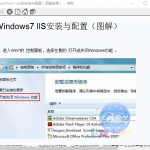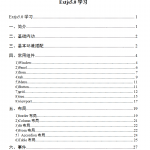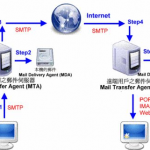资源名称:Windows7 IIS安装与配置图文教程 chm
Vista与win7下如何配置IIS服务器已经有成形教程了,虽然这个教程不能面面具到,但是至少可以让您使用IIS并可正常运行ASP程序,本教程的形式与Vista中的IIS教程相似,采用图文解说的形式,教程很小,但说的挺清楚,有次序感:
一、进入Win7的 控制面板,选择左侧的 打开或关闭Windows功能;
二、现在出现了安装Windows功能的选项菜单,注意选择的项目,我们需要手动选择需要的功能,下面这张图片把需要安装的服务都已经选择了,大家可以按照图片勾选功能;
三、安装完成后,再次进入 控制面板,选择 管理工具,双击 Internet(IIS)管理器 选项,进入IIS设置;
四、现在进入到IIS7控制面板;
五、选择 Default Web Site,并双击 ASP 的选项;
六、IIS7中ASP 父路径 是没有启用的,要 开启父路径,选择True,搞定父路径选项;
七、配置IIS7的站点。 单击右边的 高级设置 选项,可以设置网站的目录;
八、点击右侧的 绑定…,设置网站的端口;
九、点击 默认文档, 设置网站的默认文档;
资源截图:
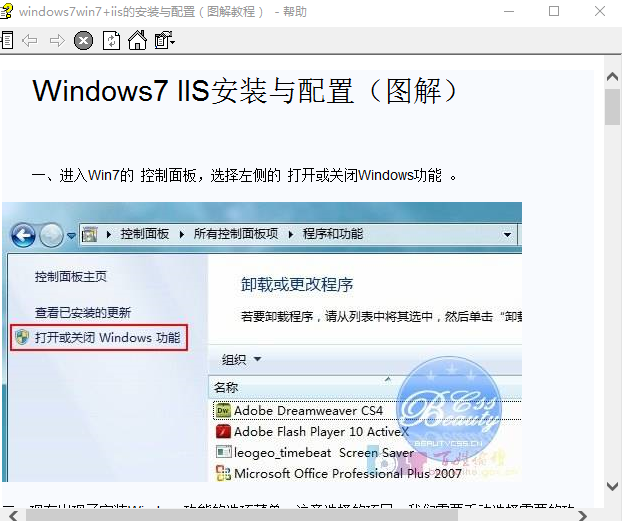
主题授权提示:请在后台主题设置-主题授权-激活主题的正版授权,授权购买:RiTheme官网
声明:本站所有文章,如无特殊说明或标注,均为本站原创发布。任何个人或组织,在未征得本站同意时,禁止复制、盗用、采集、发布本站内容到任何网站、书籍等各类媒体平台。如若本站内容侵犯了原著者的合法权益,可联系我们进行处理。